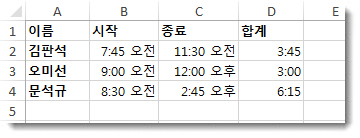합계를 얻기 위해 두 개의 서로 다른 시간 값을 함께 추가해야 하거나 한 시간 값을 다른 시간 값에서 빼서 프로젝트 작업에 소요된 총 시간을 가져와야 한다고 가정해 보겠습니다.
아래 섹션에서 볼 수 있듯이 Excel을 사용하면 시간을 쉽게 추가하거나 뺄 수 있습니다.
시간 더하기
두 가지 작업을 완료하는 데 걸리는 총 시간과 분을 알고 싶다고 가정합니다. 첫 번째 작업은 6시간 45분이 걸리고 두 번째 작업은 9시간 30분이 소요될 것으로 예상합니다.
워크시트에서 이를 설정하는 한 가지 방법은 다음과 같습니다.
-
B2 셀에 6:45를 입력하고 B3 셀에 9:30을 입력합니다.
-
B4 셀에서 =B2+B3 을 입력한 다음 Enter 키를 누릅니다.
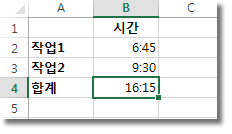
결과는 16:15(16시간 15분)로 두 작업을 완료합니다.
팁: AutoSum 함수를 사용하여 숫자를 합산하여 시간을 추가할 수도 있습니다. B4 셀을 선택한 다음 홈 탭에서 자동 합계를 선택합니다. 수식은 =SUM(B2:B3)과 같습니다. Enter 키를 눌러 동일한 결과(16시간 15분)를 가져옵니다.
글쎄, 그것은 충분히 쉬웠지만, 시간이 24 이상까지 추가되면 추가 단계가 있습니다. 수식 결과에 특수 형식을 적용해야 합니다.
24시간 이상 추가하려면 다음을 수행합니다.
-
셀 B2에서 12:45를 입력하고 셀 B3에 15:30을 입력합니다.
-
B4 셀에 =B2+B3을 입력한 다음 Enter 키를 누릅니다.
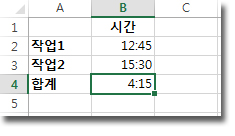
결과는 4:15이며 예상과는 다른 것입니다. 작업 2의 시간이 24시간이기 때문입니다. 15:30은 3:30과 동일합니다.
-
시간을 24시간 이상으로 표시하려면 B4 셀을 선택합니다.
-
홈 > 서식으로 이동한 다음 셀 서식을 선택합니다.
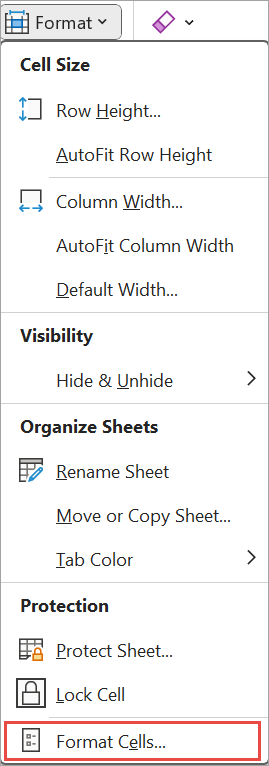
-
셀 서식 상자의 숫자 탭에서 범주 목록에서 사용자 지정을 선택합니다.
-
형식 상자의 형식 목록 맨 위에 [h]:mm;@을 입력한 다음 확인을 선택합니다.[h] 이후의 콜론과 mm 뒤의 세미콜론을 기록해 둡다.
결과는 28시간 15분입니다. 형식은 다음에 필요할 때 형식 목록에 표시됩니다.
시간 빼기
또 다른 예는 다음과 같습니다. 여러분과 친구들은 자원 봉사 프로젝트에서 시작 시간과 종료 시간을 모두 알고 있으며 총 시간을 알고 싶다고 가정해 보겠습니다.
두 번 사이의 차이인 경과된 시간을 얻으려면 다음 단계를 수행합니다.
-
B2 셀에 시작 시간을 입력하고 AM의 경우 "a" 또는 PM의 경우 "p"를 포함하고 Enter 키를 누릅니다.
-
C2 셀에서 "a" 또는 "p"를 포함하여 종료 시간을 적절하게 입력한 다음 Enter 키를 누릅니다.
-
친구, 기쁨과 레슬리에 대한 다른 시작 및 종료 시간을 입력합니다.
-
D2 셀에서 =C2-B2 수식을 입력하여 시작 시간에서 종료 시간을 빼고 Enter 키를 누릅니다.
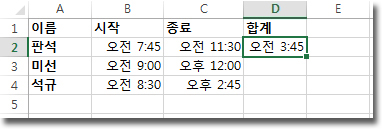
-
셀 서식 상자의 범주 목록에서 사용자 지정을 선택합니다.
-
형식 목록에서 h:mm(시간 및 분)을 선택한 다음 확인을 선택합니다.
이제 김판석이 3시간 45분 일한 것을 볼 수 있습니다.
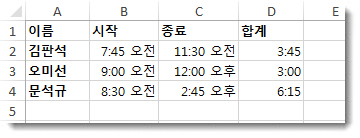
-
Joy 및 Leslie에 대한 결과를 얻으려면 D2 셀을 선택하고 D4 셀로 끌어 수식을 복사합니다.
D2 셀의 서식이 수식과 함께 복사됩니다.
24시간을 초과하는 시간을 빼려면 다음을 수행합니다.
총 24시간을 초과하는 두 배 사이의 차이를 빼는 수식을 만들어야 합니다.
아래 단계를 수행합니다.
-
위의 예제를 참조하여 B1 셀을 선택하고 B2 셀로 끌어서 두 셀에 동시에 서식을 적용할 수 있습니다.
-
셀 서식 상자의 범주 목록에서 사용자 지정을 선택합니다.
-
형식 상자의 형식 목록 맨 위에 m/d/yyyy h:mm AM/PM을 입력합니다.
yy 의 끝과 mm 끝에 있는 빈 공간을 확인합니다.
새 형식은 형식 목록에서 필요할 때 사용할 수 있습니다.
-
셀 B1에서 AM 및 PM에 대해 "a" 또는 "p"를 사용하여 월/일/연도 및 시간을 포함하여 시작 날짜를 입력합니다.
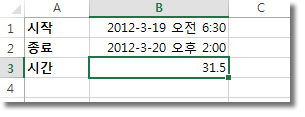
-
B2 셀에서 종료 날짜에 대해 동일한 작업을 수행합니다.
-
셀 B3에 =(B2-B1)*24 수식을 입력합니다.
결과는 31.5시간입니다.
참고: 웹용 Excel 24시간 이상 추가하고 뺄 수 있지만 사용자 지정 숫자 형식을 적용할 수는 없습니다.
시간 더하기
두 개의 작업을 완료하는 데 어느 정도의 시간이 걸리는지 계산해야 한다고 가정해 보겠습니다. 첫 번째 작업은 6시간 45분이 걸리고 두 번째 작업은 9시간 30분이 소요될 것으로 예상합니다.
-
B2 셀에 6:45를 입력하고 B3 셀에 9:30을 입력합니다.
-
B4 셀에 =B2+B3을 입력한 다음 Enter 키를 누릅니다.
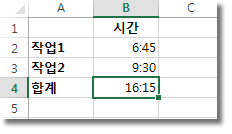
두 작업을 완료하는 데 16시간 15분이 걸립니다.
팁: AutoSum을 사용하여 시간을 추가할 수도 있습니다. B4 셀을 클릭합니다. 그런 다음 홈 > 자동 합계를 클릭합니다. 수식은 =SUM(B2:B3)과 같습니다. Enter 키를 눌러 결과를 16시간 15분 동안 가져옵니다.
시간 빼기
여러분과 친구들이 자원 봉사 프로젝트에서 시작 및 종료 시간을 알고 있으며 얼마나 많은 시간을 보냈는지 알고 싶다고 가정해 봅시다. 즉, 경과 시간 또는 두 시간 사이의 차이를 알고 싶습니다.
-
B2 셀에 시작 시간을 입력하고 공백을 입력한 다음 AM의 경우 "a"를 입력하고 PM의 경우 "p"를 입력한 다음 Enter 키를 누릅니다. C2 셀에 종료 시간을 입력하고 “a” 또는 “p”를 적절하게 입력한 다음 Enter 키를 누릅니다. 친구 유익한과 성흥미의 시작 시간과 종료 시간을 입력합니다.
-
D2 셀에 수식 =C2-B2를 입력한 다음 Enter 키를 눌러 시작 시간에서 종료 시간을 뺍니다. 이제 김판석이 3시간 45분 일한 것을 볼 수 있습니다.
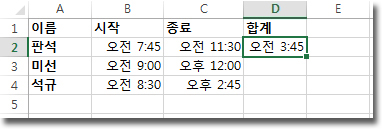
-
유익한과 성흥미의 결과를 구하려면 D2 셀을 클릭하고 D4 셀로 끌어서 수식을 복사합니다. D2 셀의 서식이 수식과 함께 복사됩니다.